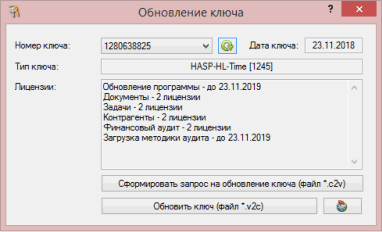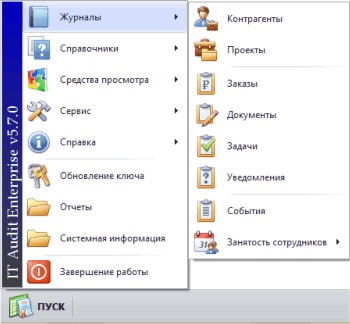Обновление аппаратного USB-ключа защиты
Обновление аппаратного USB-ключа производится в следующих случаях:
-
Приобретена лицензия на обновление IT Audit на 12 месяцев.×
- При запуске программы IT Audit выводится сообщение "Превышен срок действия лицензии на обновление".
- Наблюдаются иные проблемы, связанные с работой USB-ключа защиты.
Открытие формы Обновление ключа
- Вставьте USB-ключ защиты в USB-порт компьютера.
-
Нажмите на кнопку Пуск в строке состояния операционной системы и выберите пункт Программы / IT Audit / Enterprise / Обновление ключа.
При работе в режиме интерфейса Значки в стиле Windows XP в строке состояния программы IT Audit нажмите на кнопку Пуск. Выберите значение Обновление ключа.
× -
Если аппаратный ключ защиты вставлен в USB-порт компьютера, то в форме Обновление ключа будет приведена следующая информация о ключе:×
Номер ключа Приводится номер вставленного в USB-порт аппаратного ключа.
Если в компьютер вставлено несколько USB-ключей, выберите необходимый ключ в выпадающем списке поля "Номер ключа". Если номер ключа не приводится, нажмите на пиктограмму Обновить список ключей. Если номер ключа так и не появился, необходимо дополнительно проверить:
Обновить список ключей. Если номер ключа так и не появился, необходимо дополнительно проверить:
-
Наличие установленного драйвера USB-ключа версии 6.60 и выше.Откройте Sentinel Admin Control Center перейдя по ссылке http://localhost:1947/_int_/devices.html. В таблице будет приведена информация о USB-ключе
- Версию прошивки USB-ключа защиты 3.25 и выше
- Работоспособность USB-порта (в верхней части USB-ключа защиты должен постоянно гореть индикатор)
Дата ключа Приводится дата ключа, установленная в памяти ключа. Если дата ключа не приводится, ключ подлежит замене. Бесплатная замена производится в течение 12 месяцев с момента передачи ключа. Тип ключа Приводится тип ключа. В квадратных скобках приводится номер обновления для данного ключа. Лицензии Приводится наименования программных продуктов, которые прописаны на данном ключе защиты, а также количество лицензийВажноПри обновлении ключа в связи с продлением лицензии на обновление, обращайте внимание на дату по значению Обновление программы -
Обновление USB-ключа защиты
Обновление аппаратного ключа защиты может производиться несколькими способами:
-
Автоматическое обновление ключа при наличии на компьютере пользователя открытого Интернет-соединения.
После оплаты лицензии на годовое обновление разработчики на сервере лицензирования размещают файл для обновления ключа защиты. При запуске программа IT Audit обращается к серверу лицензирования и обновляет ключ защиты.
ВажноПри обновлении ключа в связи с продлением лицензии на обновление, обращайте внимание на дату по значению Обновление программы -
Ручное обновление ключа. При наличии открытого интернет-соединения в форме Обновление ключа нажмите на пиктограмму
 Загрузить с сервера лицензирования.
Загрузить с сервера лицензирования.
При наличии обновления для ключа будет загружено обновление и ключ будет обновлен. В поле Лицензии появится обновленная информация о лицензиях на ключе.
Если ключ не был обновлен описанными выше способами, то выполните следующие действия:
-
Зайдите в личный кабинет пользователя и сохраните на компьютере файлы обновления ключей (поле "Обновления USB-ключей").В наименовании файла приводится:
- Номер ключа, для обновления которого применяется файл
-
Порядковый номер обновления ключаВажноНеобходимо загружать файлы, порядковый номер обновления которых больше номера обновления, приведенного в поле Тип ключа на форме Обновление ключа
- Расширение файла v2c
-
На форме Обновление ключа нажмите на кнопку Обновить ключ (файл *.v2c).
В открывшейся форме Открытие укажите путь к файлу обновления ключа имя ключа.v2c и нажмите на кнопку Открыть. При успешном обновлении лицензии будет выведено соответствующее информационное сообщение.
При наличии ошибок, связанных с обновлением ключа, проверьте дату по лицензии Обновление... в поле Лицензии. Возможно ключ уже был обновлен ранее.
Обратите вниманиеЕсли при обновлении ключа возникает ошибка UpdateTooOld, то данное обновление данным файлом уже было выполнено ранее. Ключ не нуждается в обновлении или ключ необходимо обновить другим файлом с большим порядковым номером обновления.
Если при обновлении ключа возникает ошибка UpdateTooNew, то это свидетельствует о том, что были пропущены ранее подготовленные обновления для ключа. Ключ необходимо обновить другим файлом с меньшим порядковым номером обновления.
Все направляемые разработчиками обновления необходимо выполнять последовательно и нельзя пропускать
Если проблема при обновлении ключа осталась, то необходимо сформировать запрос на обновление ключа и созданный файл прикрепить в предыдущее обращение на обновление ключа, созданное в личном кабинете пользователя.
-
Формирование запроса на обновление USB-ключа защиты
- На форме Обновление ключа нажмите на кнопку Сформировать запрос на обновление ключа (файл *.c2v). Откроется форма Сохранение.
- В открывшейся форме выберите каталог, где будет сохранен сформированный файл, и нажмите на кнопку Сохранить. Форма будет закрыта, а файл сохранен в выбранном каталоге.
- Отправьте сформированный файл разработчикам, создав обращение на обновление USB-ключа.